¿Qué es VBA y cómo funciona en Excel?
Si eres un usuario avanzado de Excel probablemente sepas que se pueden incluir pequeños y sencillos programas dentro de las hojas de cálculo para realizar todo tipo de tareas y automatizaciones. Para ello, puedes usar Visual Basic for Applications (VBA), una útil herramienta para extender las capacidades de Excel hasta donde puedas imaginar.
¿Qué es VBA?
VBA son las siglas de Visual Basic for Applications, un lenguaje de programación derivado del mítico Visual Basic de Microsoft, que está integrado en las aplicaciones de Microsoft Office como Excel. Gracias a VBA podemos escribir scripts, también denominados macros, que automatizan tareas, realizan cálculos complejos o personalizan el comportamiento y la interfaz de las hojas de cálculo o incluso la propia aplicación.
Las posibilidades de VBA son enormes y permiten prácticamente cualquier cosa que puedas necesitar, haciendo que Excel pueda encargarse de cualquier cosa que podamos llegar a necesitar.
¿Cómo funciona VBA dentro de Excel?
VBA es un lenguaje que se encuentra de manera nativa en Excel. Si lo necesitas usar simplemente tienes que abrir el entorno de desarrollo conocido como Editor de VBA (VBE). Desde allí, los usuarios pueden escribir y ejecutar scripts, que pueden acceder al contexto de las hojas de cálculo, para obtener datos o manipular su contenido.
El entorno del editor de VBA (VBE)
Dentro de Excel disponemos de VBE (Visual Basic Editor), un editor integrado que nos permite escribir y gestionar los proyectos de VBA. Para acceder a VBE usamos las teclas rápidas Alt + F11. Entonces se abrirá la ventana del editor donde podrás encontrar proyectos, con sus módulos, formularios y objetos, el espacio donde podemos escribir el código de VBA y la ventana de propiedades que nos permite modificar los atributos de formularios y controles de propiedades de las hojas.
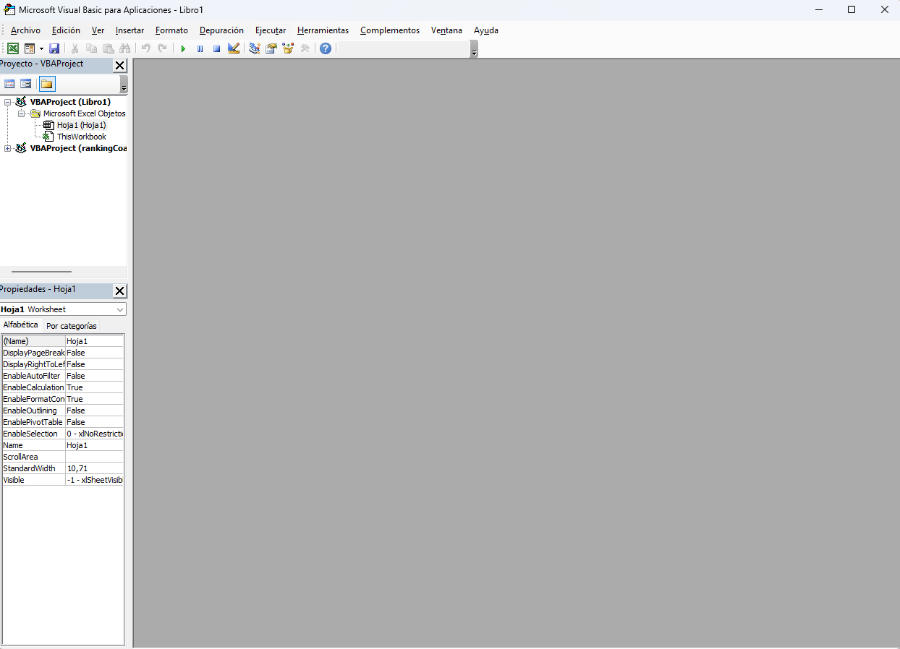
Cómo crear tu primer macro en VBA
Con el editor de scripts VBA abierto vamos a crear nuestro primer macro en VBA.
Nos dirigimos al explorador de proyectos y hacemos clic derecho sobre «VBAProject (TuLibroDeExcel)».
Entonces seleccionamos «Insertar > Módulo». Posteriormente podemos escribir el código fuente que necesitamos para realizar las tareas de automatización o procesamiento requeridas. Puedes probar por algo como esto:
Sub HolaMundo() MsgBox '¡Hola, mundo!' End Sub
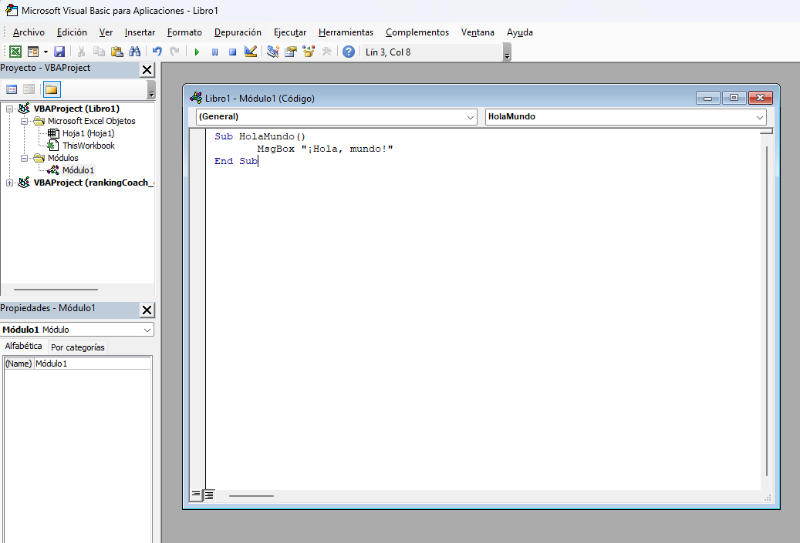
Una vez has escrito el programa puedes ejecutar la macro abriendo la ventana de macros desde «Herramientas > Macros…».
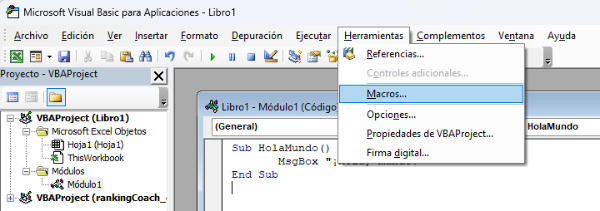
Entonces se abrirá una ventana emergente que nos permitirá ver las macros que tengamos definidas en esta hoja de cálculo. En esta ventana debemos localizar el macro que deseamos ejecutar. Simplemente la seleccionamos y pulsamos el botón «Ejecutar».
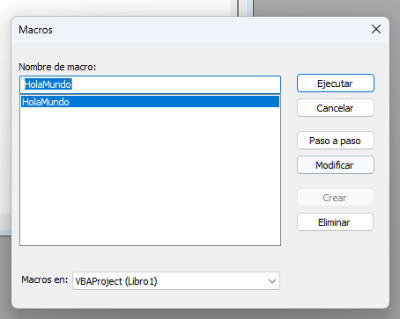
El macro que hemos definido con el Sub anterior, cuando lo ejecutemos, debería mostrarnos un mensaje de saludo desde un cuadro de diálogo, tal como podemos ver en la siguiente imagen.

Sintaxis básica del lenguaje VBA
VBA es todo un lenguaje de programación, por lo que tenemos que adaptarnos a una sintaxis determinada. Si conoces un poco de Visual Basic te vendrá bien, por lo menos para tener claras las bases del lenguaje.
De todos modos, por aportar alguna información a modo general, las macros se agrupan en un bloque «Sub»:
Sub NombreMacro() ' Este es el código del macro en el bloque Sub…End Sub End Sub
Los comentarios, como puedes ver en el código anterior, comienzan con un carácter de comilla simple.
Las variables se declaran con `Dim` y luego tenemos las típicas estructuras de control como condicionales If…Then…Else y bucles como For…Next o Do…Loop.
Cómo ejecutar y depurar tus scripts
Para ejecutar tus macros puedes dirigirte al menú de macros o usar las teclas rápidas «Alt + F8». También puedes hacerlo desde el propio VBE.
Para depuración puedes colocar puntos de ruptura en el margen izquierdo, haciendo clic en la ventana del editor sobre la línea que quieres que se detenga la ejecución. Luego puedes ejecutar paso a paso con F8 y visualizar los valores con la ventana que te sale haciendo Ctrl + G.
Casos de uso comunes de VBA en Excel
Con lo que hemos visto podrás ponerte a experimentar tus primeras macros y ejecutarlas en el entorno pero quizás te preguntes ¿Para qué puede servirme esto? Para responder esta pregunta vamos a ver algunos casos de uso típicos que podrías llevar a cabo.
Automatización de tareas repetitivas
Por medio de macros en VBA podrías automatizar tareas repetitivas, que a menudo consumen más tiempo del deseado, pudiendo llegar a ser algo tedioasas.
- Formateo de hojas de cálculo.
- Generar informes a partir de los datos que contienen las hojas.
- Importación de datos que tengas en otras fuentes de datos.
- Exportación desde las hojas de cálculo hacia otros soportes.
Creación de formularios personalizados
Otra cosa que podrías hacer c VBA es diseñar formularios y definir la interacción con los campos. Esto podría ayudarte a recoger datos de forma estructurada, creando hojas de cálculo donde podrías dar pie a aplicaciones amigables para el usuario.
Integración con otras aplicaciones de Office
Mediante la programación con VBA podrías también integrar las hojas de cálculo con otras aplicaciones de la suite Office de Microsoft, como Word, Outlook o PowerPoint. Esto podría dar pie por ejemplo a generar documentos a partir de datos, enviar correos desde Excel o crear presentaciones automáticamente.
Análisis avanzado de datos
Con un poco de programación puedes realizar cálculos complejos a partir de los datos de las hojas de cálculo y analizarlos para reconocer patrones o extraer información relevante para tu negocio. Con un poco más de esfuerzo puedes crear incluso dashboards dinámicos donde puedes aplicar funcionalidades de interacción como aplicar filtros avanzados o generar gráficos automáticamente.
Beneficios de usar VBA en Excel
Aprender a aplicar macros en Excel con VBA puede resultar complejo, ya que no solo tienes que dominar un lenguaje de programación sino además todo el marco de trabajo que te aporta el propio Excel. Sin embargo, los beneficios a medio y largo plazo pueden ser muy interesantes.
Ahorro de tiempo y reducción de errores
Lo más importante es el tiempo que podrías ahorrar al automatizar tareas manuales repetitivas. Pero no solo eso, gracias a la automatización podrás minimizar errores humanos, lo que también es bastante importante.
Personalización de flujos de trabajo
Con VBA tienes todo un mundo de utilidades para el desarrollo de cualquier tipo de comportamiento o personalización de interfaces. Esto quiere decir que puedes crear auténticas aplicaciones que corren dentro de Excel. De este modo podrás personalizar los flujos de trabajo de tu empresa, creando soluciones a medida que aporten un valor muy representativo.
Mayor productividad en la gestión de datos
El ahorro de tiempo lleva consigo un aumento de la productividad y a medida que vayas dominando la plataforma encontrarás progresivamente mejores ideas donde aplicar la programación para automatizar todavía más la gestión de los datos.
Versatilidad para usuarios sin conocimientos de programación
Aunque no tengas demasiada experiencia en la programación puedes sacar partido a VBA casi desde el primer día. Su curva de aprendizaje es relativamente sencilla y el hecho de trabajar por medio de scripts lo hace todavía más accesible para usuarios de Excel sin un background como desarrolladores.
Buenas prácticas y consejos al trabajar con VBA
Antes de acabar queremos darte algunos consejos prácticos para poder trabajar con VBA en Excel, minimizando los problemas más típicos.
Comenta tu código y mantén una estructura clara
Cuando trabajes con Excel piensa siempre que tarde o temprano vas a tener que mantener el código que escribas. Esto quiere decir que lo debes hacer de modo que sea comprensible para ti en el futuro, o para otras personas que deban también trabajar con las hojas de cálculo y darles mantenimiento.
Los consejos básicos en este sentido son añadir comentarios explicativos (usando el carácter de comilla simple «‘» al principio de la línea) y organizando el código por bloques, de manera que sea fácil de digerir.
Usa módulos para organizar tus macros
Cuando profundices en VBA encontrarás muy potente el concepto de módulo, que son estructuras donde puedes escribir bloques de código que puedes utilizar y reutilizar desde tus macros. Existen varios tipos de módulos como los Sub, los Function, los módulos de clase (que implementan la programación orientada a objetos) o los módulos de objetos.
Cuando hagas macros complejas no te olvides de usar esta característica y separar tus macros en diferentes módulos para mantener el proyecto ordenado y fácil de gestionar a lo largo del tiempo.
Prueba y valida tu código antes de aplicarlo
Te recomendamos siempre validar tus macros en hojas de cálculo de prueba, antes de aplicarlos en archivos reales de tu empresa. Esto es importante porque de no hacerlo pueden surgir pérdidas o alteraciones de datos que no podrás recuperar.
Guarda siempre una copia de seguridad de tus archivos
También ligado con el punto anterior, te recomendamos que guardes tus archivos en copias de seguridad antes de ejecutar macros que modifiquen datos. Simplemente puedes guardar la hoja de cálculo en otro archivo, o incluso copiarla en otro disco, de modo que te asegures que siempre puedas volver atrás y recuperar el estado que tenían tus datos antes de ejecutar el macro. Ten en cuenta que incluso los desarrolladores más avanzados cometen errores y ser precavido nunca está de más.
